Hur ställer jag in Smart QoS?
Den är lämplig för: A1004, A2004NS, A5004NS, A6004NS
Applikationsintroduktion: När det finns för många datorer i LAN är det svårt att sätta hastighetsbegränsningsregler för varje dator. Du kan använda smart QoS-funktion för att tilldela samma bandbredd för varje PC.
STEG-1: Anslut din dator till routern
1-1. Anslut din dator till routern med kabel eller trådlöst, logga sedan in på routern genom att ange http://192.168.1.1 i adressfältet i din webbläsare.

Obs: Standardåtkomstadressen skiljer sig åt beroende på modell. Vänligen hitta den på produktens nedre etikett.
1-2. var god klicka Installationsverktyg ikon  för att komma in i routerns inställningsgränssnitt.
för att komma in i routerns inställningsgränssnitt.
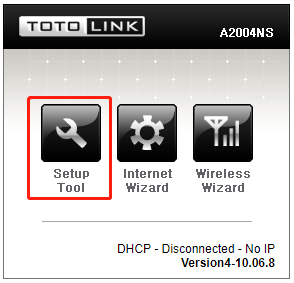
1-3. Vänligen logga in på Web Inställningsgränssnitt (standard användarnamn och lösenord är administration).
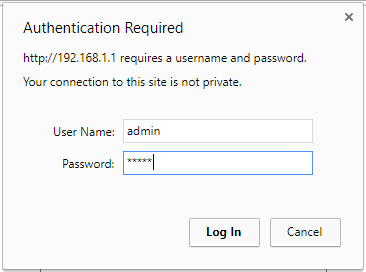
STEG-2: Aktivera Smart QoS
(1). Klicka på Avancerade inställningar->Trafik->QoS-inställningar.
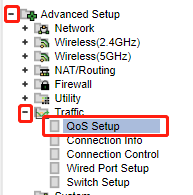
(2). Välj Start, sedan Ange nedladdningshastighet och uppladdningshastighet och klicka sedan på Verkställ.
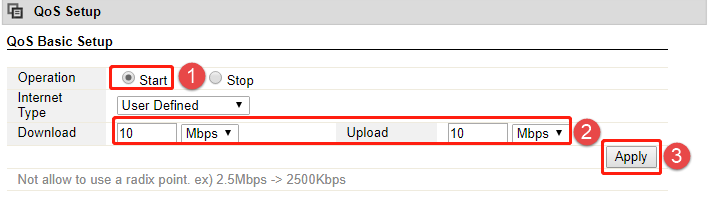
Or du kan fylla i IP-adress och Down och Up Speed du vill begränsa, då Klicka på Använd.
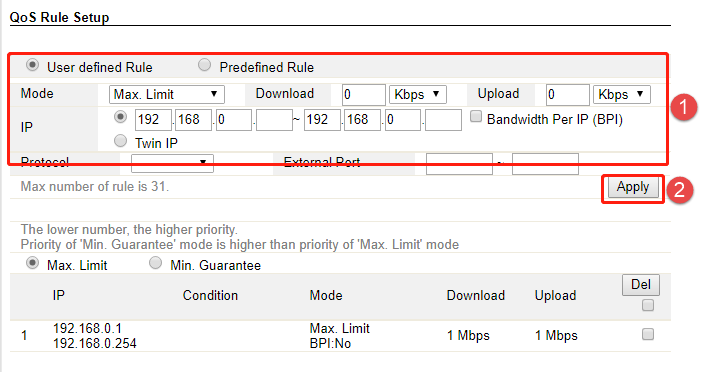
LADDA NER
Hur man ställer in Smart QoS – [Ladda ner PDF]



